Sådan gendannes LINE Chat History på iPhone i 3 nemme teknikker
 Opdateret af Boey Wong / 11. juli 2023 10:00
Opdateret af Boey Wong / 11. juli 2023 10:00Hvis du er en LINE app-bruger på iPhone, ved du, hvor sjovt og praktisk det er at betjene. Det lader brugere foretage tale- og videoopkald gratis. Der er mere! Det giver dig mulighed for at sende en besked til nogen uden nogen tekstplan. En anden sjov kendsgerning om denne app er, at den tilbyder dig en række forskellige klistermærker, som du kan bruge til at udtrykke følelser eller følelser, selvom den anden linje ikke kan se dig.


Guide liste
Del 1. Sådan gendannes LINE Chat History på iPhone LINE App
At miste chathistorikken på LINE vil ikke være til besvær for dig. Denne app har en indbygget backup og gendannelse af chathistorik, som du kan bruge. Det gode ved denne funktion er, at den kan gendanne din chathistorik til andre telefoner. Derudover behøver du ikke sikkerhedskopiere dine filer hver dag. Når du slår denne funktion til, sikkerhedskopierer den regelmæssigt din chathistorik.
Du kan dog ikke bruge denne funktion, hvis du ikke aktiverede den, før du mistede din LINE-chathistorik. Hvis ja, fortsæt venligst til den næste metode i dette indlæg.
Se venligst trinene nedenfor, hvis du har sikkerhedskopieret din LINE-historik ved hjælp af den indbyggede funktion i appen.
Trin 1Åbn LINE-appen på din iPhone. Derefter vil du se dens meddelelsesgrænseflade. Tryk på appen Indstillinger knappen i øverste højre hjørne af appen. Senere vil du se flere indstillinger på din skærm.
Trin 2Stryg venligst ned og find Sikkerhedskopier og gendan chathistorik knapper. Tryk på funktionen, når du ser den i Sikkerhedskopiering og overførsel sektion.
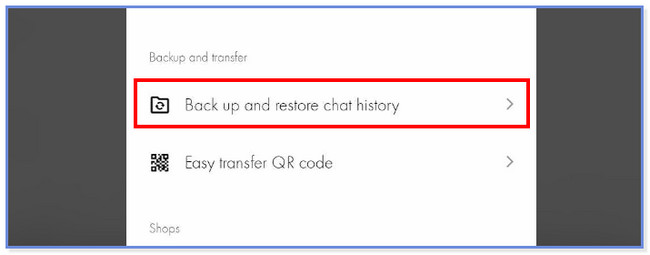
Trin 3Du vil se 3 instruktioner på din skærm. Tryk venligst på Gendan knappen i bunden. Appen kræver, at du indtaster den LINE-konto, du vil gendanne. Tryk på OK ikonet for at fortsætte med gendannelsesprocessen.
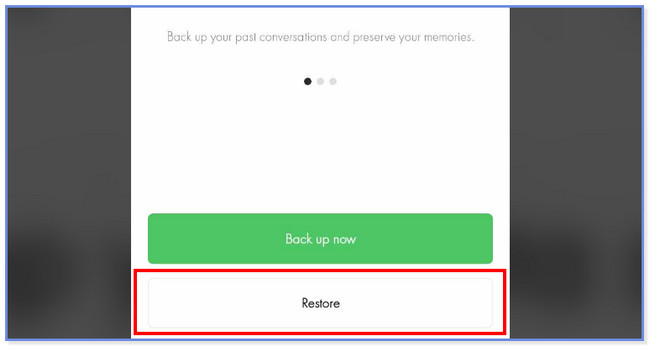
Del 2. Sådan gendannes LINE Chat History på iPhone med FoneLab iPhone Data Recovery
Hvordan gendanner jeg LINE chathistorik uden backup? FoneLab iPhone Data Recovery er til undsætning! Det kan gendanne dine filer med eller uden sikkerhedskopier. En anden nyttig kendsgerning om dette værktøj er, at det giver dig mulighed for at forhåndsvise dine filer før gendannelsen. Hvis det er tilfældet, vil du være sikker på de filer, du vil tilføje til gendannelsesprocessen. Det er også ligeglad med, hvordan du mistede dine data, fordi det kan gendanne dem i ethvert scenarie. Nogle af dem er utilsigtet sletning, glemte adgangskoder og en enhed, der sidder fast.
Med FoneLab til iOS vil du gendanne de mistede / slettede iPhone-data, herunder fotos, kontakter, videoer, filer, WhatsApp, Kik, Snapchat, WeChat og flere data fra din iCloud eller iTunes-sikkerhedskopi eller enhed.
- Gendan fotos, videoer, kontakter, WhatsApp og flere data let.
- Forhåndsvisning af data inden gendannelse.
- iPhone, iPad og iPod touch er tilgængelige.
Efterlign trinene nedenfor for at vide, hvordan dette værktøj fungerer korrekt for at gendanne dine tabte filer! Fortsæt.
Trin 1Download FoneLab iPhone Data Recovery på din computer ved at klikke på Gratis download knap. Derefter skal du konfigurere det og installere det. Senere vil værktøjet vise dig softwarens 4 funktioner. Vælg venligst afsnittet iPhone Data Recovery til venstre. Senere vil du se dens grænseflade.
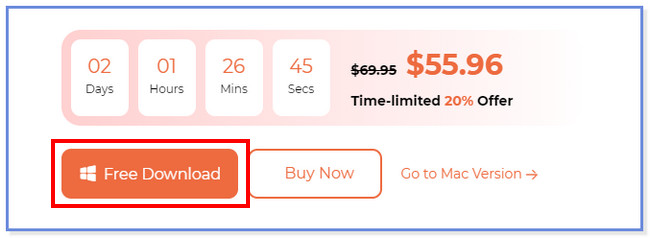
Trin 2Klik på knappen Gendan fra iOS-enheden knappen til venstre. Værktøjet kræver, at din iPhone er forbundet til din computer. Brug et USB-kabel til at forbinde iPhone til softwaren. Når det er lykkedes, vil du se navnet på iPhone i midten. Klik på Begynd Scan knappen bagefter. Softwaren vil begynde at scanne de tabte data fra din iPhone.
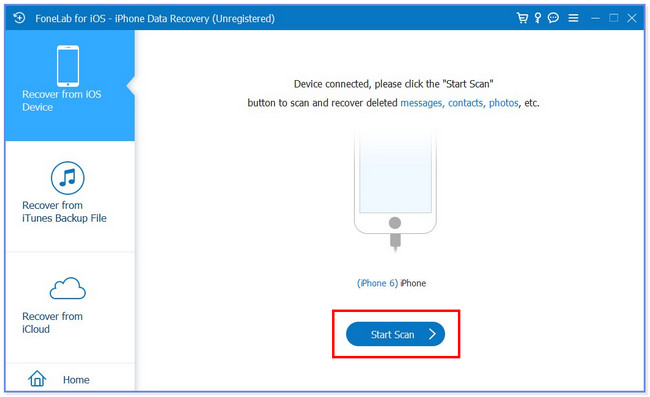
Trin 3Værktøjet vil lade dig se antallet af filer fundet under scanningsprocessen, inklusive deres størrelse nederst. Du vil se resultaterne i venstre side af softwaren. Vælg venligst LINE og LINE vedhæftede filer sektioner ved at rulle ned.
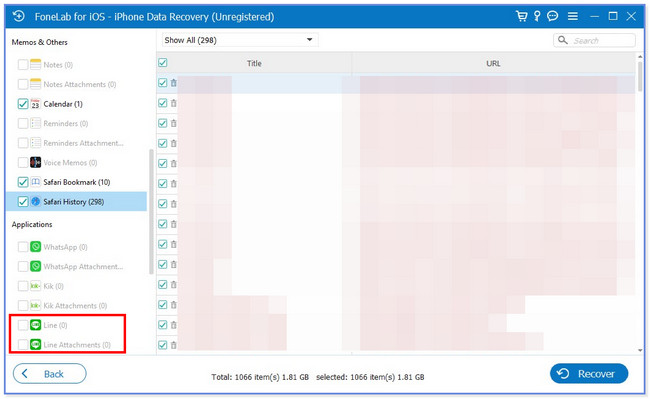
Trin 4Vælg deres indhold i højre side af mappen. Vælg senere de data, du vil gendanne fra din iPhone. Klik på Recover knappen bagefter for at starte gendannelsesprocessen. Efter proceduren skal du frakoble iPhone fra computeren sikkert.
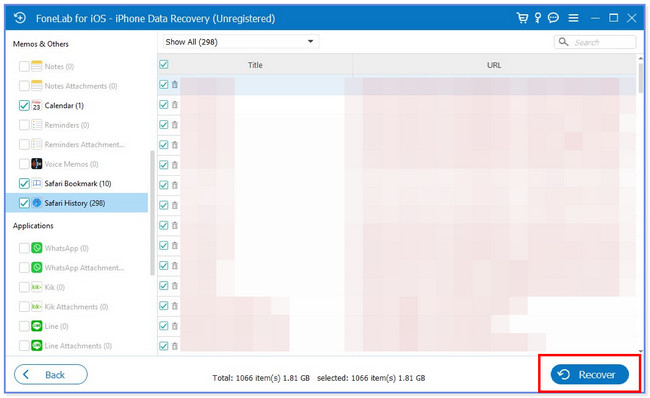
Del 3. Sådan gendannes LINE Chat History på iPhone fra iCloud
Vi har stadig en anden metode til at gendanne LINE chathistorik på din iPhone, som er brugen af iCloud. Du undrer dig måske over, hvorfor det er på den sidste del. Årsagen er, at denne proces vil slette alle data på din iPhone. I dette tilfælde skal du sikkerhedskopiere dine filer før proceduren.
Det værste er, at gendannelsesprocessen ikke er 100% sikker på, om den vil returnere alle de slettede filer på din iPhone. Du kan heller ikke bruge iCloud til at gendanne filer, hvis du ikke har brugt det til at sikkerhedskopiere dem.
Hvis du vil bruge iCloud til at gendanne LINE chathistorik på din iPhone, skal du følge nedenstående trin.
Trin 1Sørg for, at du allerede har slettet alt indholdet på din iPhone via fabriksnulstilling. Tænd derefter iPhone. Telefonen indlæses i et par sekunder, og du skal se Apps og data skærmen først. Derefter skal du vælge Gendan fra iCloud Backup knappen øverst på alle mulighederne på din skærm. Senere skal du logge ind på den iCloud-konto, du brugte til at sikkerhedskopiere dine filer. Indtast dit Apple-id og dets adgangskode for at fortsætte.
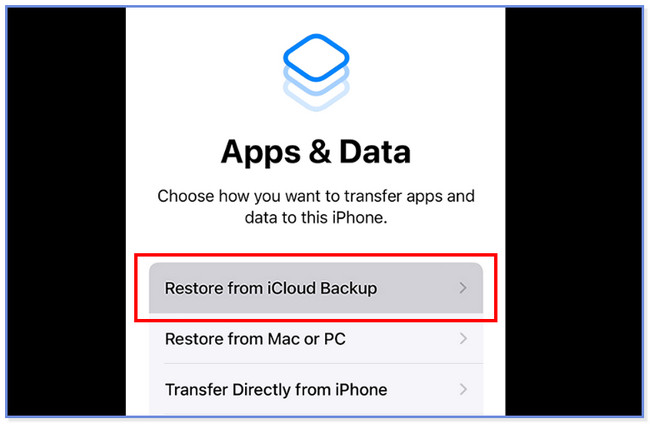
Trin 2Senere skal du vælge den mest passende og seneste sikkerhedskopi fra din iCloud-konto. Forbliv derefter forbundet til Wi-Fi-netværket, indtil gendannelsesprocessen er fuldført. Senere vil du se Gendan fra iCloud skærmen. Vent, indtil gendannelsesprocessen slutter.
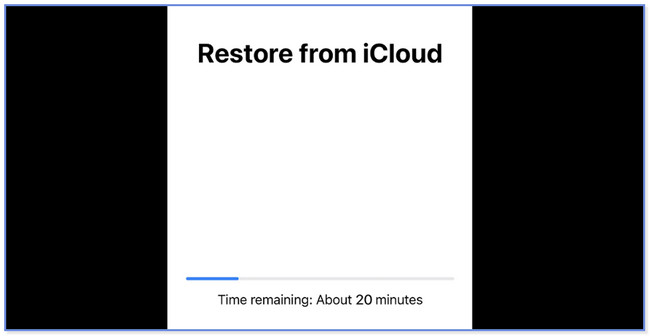
Del 4. Ofte stillede spørgsmål om, hvordan du gendanner LINE Chat History på iPhone
1. Hvorfor kan LINE ikke sikkerhedskopiere min chathistorik?
LINE kan ikke sikkerhedskopiere din chathistorik, fordi din telefonen løber tør for lagerplads. Hvis du støder på denne proces, kan du rydde din telefons cache. En anden mulig årsag er, at du ikke tillod LINE at få adgang til dine filer på din telefon.
2. Sletter afinstallation af LINE chathistorik?
Desværre, ja. Afinstallation af LINE-appen slettede chathistorikken for vores konto. Men du behøver ikke bekymre dig om din konto. Den forbliver aktiv, når du gendownloader appen og logger på den. Derudover forbliver dine venners lister og købte klistermærker på din konto.
Det er så nemt at gendanne LINE chathistorik på iPhone. Vi håber, at procedurerne gik godt fra din side. Glem heller ikke at overveje FoneLab til iOS hvis du ikke har en backup til din LINE-chathistorik. Tøv endelig ikke med at bruge dette værktøj til fremtidig reference.
Med FoneLab til iOS vil du gendanne de mistede / slettede iPhone-data, herunder fotos, kontakter, videoer, filer, WhatsApp, Kik, Snapchat, WeChat og flere data fra din iCloud eller iTunes-sikkerhedskopi eller enhed.
- Gendan fotos, videoer, kontakter, WhatsApp og flere data let.
- Forhåndsvisning af data inden gendannelse.
- iPhone, iPad og iPod touch er tilgængelige.
